Kom igång med Huawei B535 för mobilt bredband
Att installera den mobila routern Huawei B535 gör du enkelt genom att följa den korta steg-för-steg-processen nedan. Sen är det bara att börja surfa.
Steg 1: Fäst sockeln på routern
Sockeln gör att du kan ställa routern upprätt för bättre täckning och WiFi.
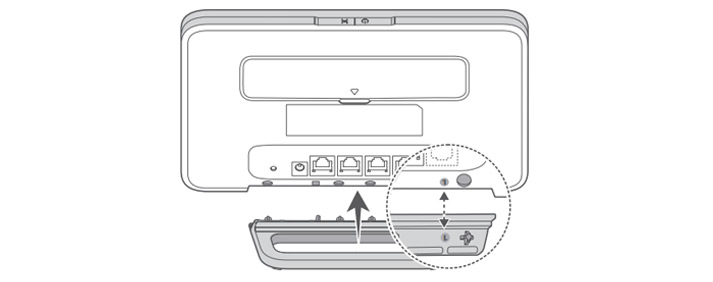
Steg 2: Sätt i SIM-kortet
SIM-kortet du får från oss är ett trippel-SIM uppdelad i flera storlekar för att passa alla typer av routers, stickor och donglar. Den minsta storleken på SIM-kortet kallas Nano. Sätt i Nano-kortet i routern likt bilden nedan.
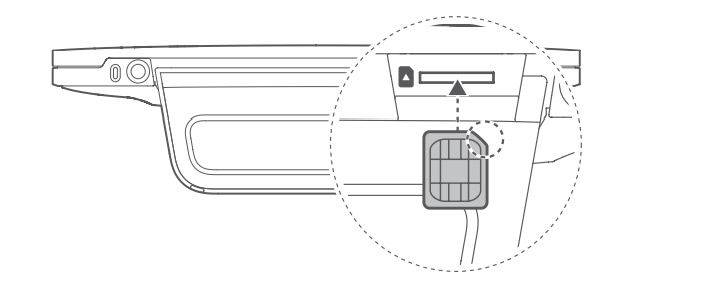
Steg 3: Koppla in strömakabeln
Anslut strömadaptern, först i routerns baksida och sen i vägguttaget. Lamporna på routerns framsida tänds när routern har anslutit till mobilnätet. Lampan till vänster (nätverksindikatorn) ska lysa med ett vitt sken. Lampan i mitten visar om det finns WiFi och de till höger visar signalstyrkan. Ju fler stablar, desto bättre WiFi-signal.
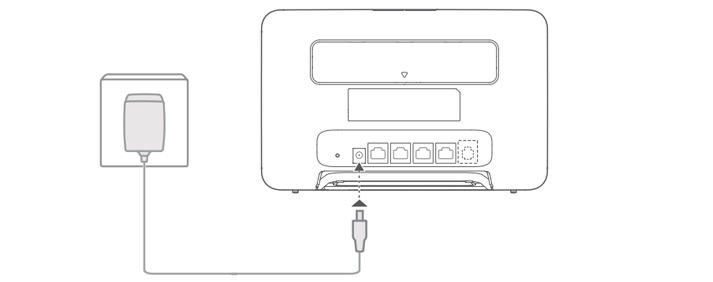
Steg 4: Anslut till routerns WiFi-nätverk
När routern har kopplat upp sig på mobilnätet och WiFi-indikatorn lyser kan du ansluta din enhet till WiFi. Det trådlösa nätverket, eller WiFi-nätet, går på två olika frekvensband, 2,4 GHz eller 5 GHz. Inloggningsuppgifterna hittar du på routerns baksida. Det är standardnamnen för routerns olika frekvenser: 2,4 GHz (Wi-Fi Name), 5 GHz (Wi-Fi Name 5G) och standardlösenordet (Wi-Fi Password). Du kan också enkelt ansluta din mobiltelefon genom att scanna QR-koden som finns på baksidan. Rikta bara mobilkameran mot den för att läsa in uppgifterna.
5 GHz ger generellt en snabbare hastighet, medan 2,4 GHz ger bättre räckvidd. Det vanliga 2.4 GHz-nätet löper en lite större risk att störas av omgivningen som till exempel vitvaror och WiFi från nära grannar, men gör att du kan surfa längre bort från routern. Testa dig fram genom att koppla upp dig på de olika frekvenserna och välj det som passar dina behov.
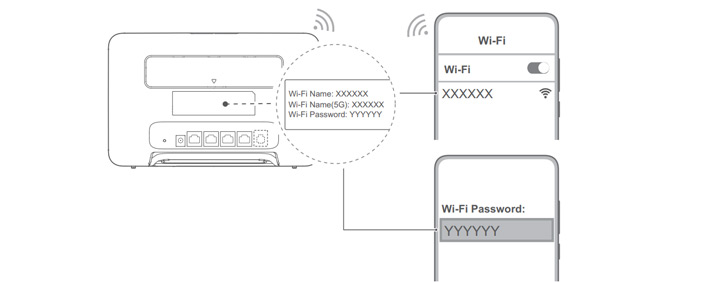
Steg 5: Klart!
Om du får problem med ditt mobila bredband, kolla våra relaterade artiklar. Och behöver du mer info, läs installationsguide för Huawei B535-333 på 23 språk (svenska på sida 92 - 100).
